Ubuntu in eine Rolling Release verwandeln
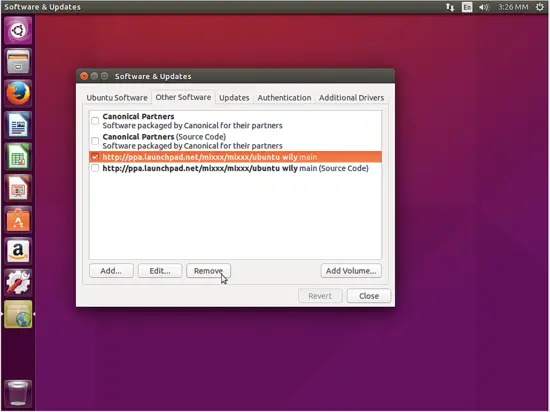
TL;DR
Du kannst ein installiertes Ubuntu in ein Rolling-Release-System umwandeln, indem du die Paketquellen auf die Entwicklungszweige umstellst und anschließend ein Dist-Upgrade ausführst. Das bringt immer neuere Pakete, erhöht aber das Risiko von Instabilitäten; regelmäßige Backups und ein Wiederherstellungsplan sind Pflicht.
Warum das machen?
Ubuntu-Nutzer haben normalerweise zwei Optionen: die halbjährlichen Standard-Releases, die alle sechs Monate ein Upgrade benötigen, oder die Long-Term-Support-Versionen (LTS) mit Sicherheitsupdates und Support über fünf Jahre. Standard-Releases liefern neuere Distribution-Versionen, erfordern aber häufige System-Upgrades. LTS-Versionen sind stabil, bekommen aber keine großen System-Updates für Komponenten, die du aktuell halten möchtest.
Eine dritte, inoffizielle Option ist, dein bestehendes Ubuntu in eine Rolling Release zu verwandeln. Damit musst du nie wieder auf eine neuere Distributionsversion upgraden; stattdessen erhältst du laufend neue Paketversionen aus den Entwicklungsquellen. Das ist relativ einfach umzusetzen, eignet sich aber nicht für produktive Server ohne Absicherung.
Welche Risiken gibt es?
Wichtig: Das Aktivieren von Entwicklungs-Quellen bedeutet, dass viele Pakete aus Test- oder Entwicklungszweigen stammen. Diese Pakete werden zwar auf ihre generelle Funktionalität geprüft, können jedoch Bugfixes oder Regressionen enthalten. Mögliche Folgen:
- Gelegentliche Paketkonflikte und Abhängigkeitsprobleme.
- Instabilität bei Grafiktreibern oder Kernel-Updates auf spezieller Hardware.
- Höherer Wartungsaufwand: du musst Fehler beheben und Updates überwachen.
Wenn Stabilität oberste Priorität hat (z. B. Produktionsserver), ist eine Rolling-Release-Strategie in der Regel nicht empfehlenswert.
Wann es sinnvoll ist
- Du möchtest immer die neuesten Anwenderpakete und Systembibliotheken testen.
- Du betreibst einen Entwickler- oder Testrechner, kein kritisches Produktivsystem.
- Du bist bereit, Probleme zu debuggen und gelegentlich Pakete zurückzusetzen.
Alternativen zur Rolling-Release-Umwandlung
- Backports, PPAs oder Snap/Flatpak für einzelne aktuelle Anwendungen.
- Nutzung von Distributionen, die von Haus aus Rolling Release sind (z. B. Arch, Manjaro, openSUSE Tumbleweed).
- Regelmäßiges Upgrade auf die nächste Ubuntu-Version statt Dauer-Rolling.
Voraussetzungen und Vorsichtsmaßnahmen (Kurzliste)
- Komplettes Backup auf externem Laufwerk oder Image-Backup.
- Entferne veraltete PPAs mit ppa-purge.
- Deinstalliere proprietäre Grafiktreiber vor dem Wechsel.
- Notiere deine derzeitige Ubuntu-Codename (z. B. ‘wily’).
- Erstelle einen Wiederherstellungsplan (Live-USB, Paketlisten, Quellen-Backup).
Vorbereitung (Schritt-für-Schritt)
- Backup aller wichtigen Daten auf ein externes Laufwerk.
- Vorhandene PPAs mit dem Tool ppa-purge entfernen oder sichern.
- Proprietäre Grafiktreiber deinstallieren, um Kernel-/Treiberkonflikte zu vermeiden.
- System neu starten.
Hinweis: PPAs kannst du alternativ über das Werkzeug Software & Aktualisierungen entfernen.
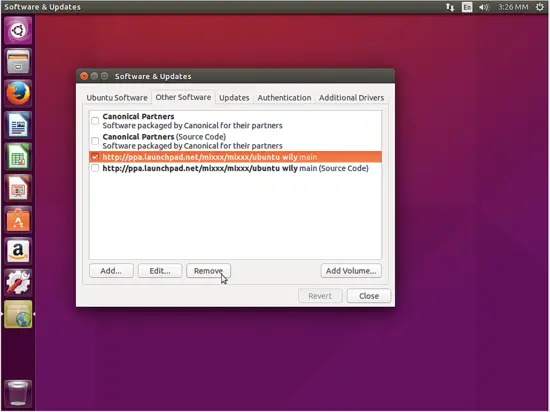
Tatsächliche Umstellung auf Entwicklungsquellen
Im folgenden Beispiel wurde als Ausgangspunkt Ubuntu 15.10 mit dem Codenamen ‘wily’ verwendet. Passe den Codename an deine Installation an.
Öffne ein Terminal und ersetze in der Datei /etc/apt/sources.list den aktuellen Codename durch devel mit diesem Befehl:
sudo sed -i 's/wily/devel/g' /etc/apt/sources.listDieser Befehl ändert alle Paketquellen so, dass sie auf die Rollings- bzw. Entwicklungs-Kanäle verweisen.
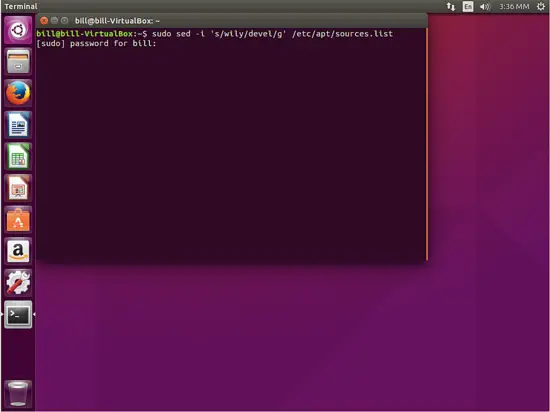
Nach der Änderung führe ein Update und ein Dist-Upgrade aus:
sudo apt-get updatesudo apt-get dist-upgradeBestätige mit ‘y’ und Enter. Dein System erhält nun die Pakete aus den Entwicklungszweigen und wird fortlaufend aktualisiert.
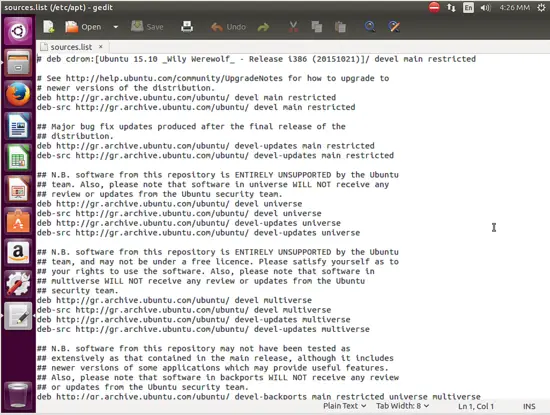
Nach dem ersten großen Upgrade kannst du gewünschte PPAs wieder hinzufügen und die beiden Befehle erneut ausführen, um die neuesten Versionen deiner bevorzugten Anwendungen zu erhalten. Du musst die PPAs nicht mit jeder späteren Distributionsversion anpassen.
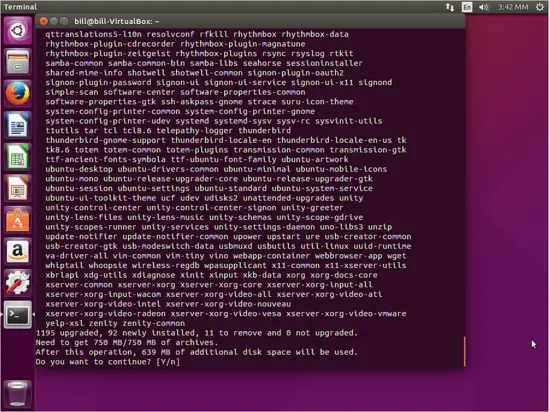
Wichtige Hinweise und Fehlerbehebung
- Standard-Download-Server: Ubuntu verwendet standardmäßig Spiegelserver in deinem Land. Das kann Probleme verursachen, wenn du Entwicklungsquellen nutzt. Stelle den Download-Server in Software & Aktualisierungen auf den Hauptserver um.
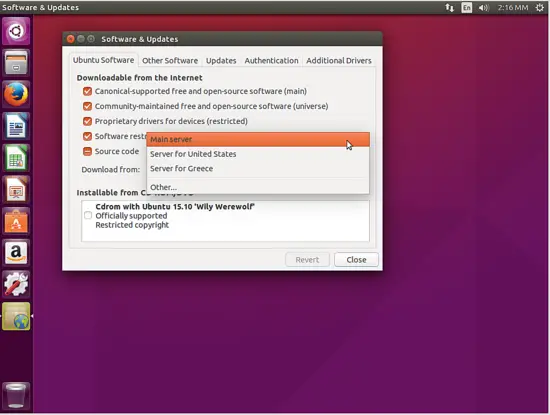
- Repositories während der Entwicklungszeit: Die Software-Kanäle ‘Pre-Release’ und ‘Unsupported’ bleiben in der Regel geschlossen. Fehler beim Update können auftreten; deaktiviere diese Kanäle in Software & Aktualisierungen, falls sie Probleme verursachen.
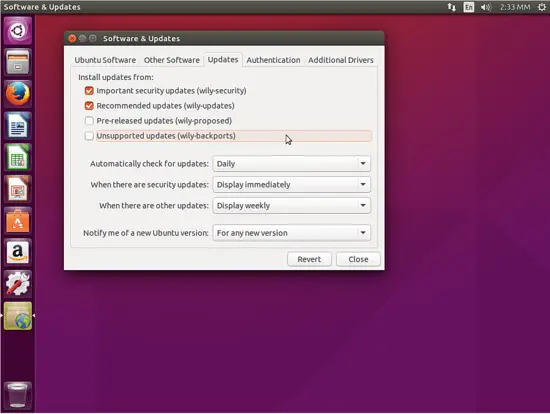
- Gängige Reparaturbefehle bei Paketproblemen:
sudo apt-get -f installsudo apt-get -f dist-upgradeDiese Befehle versuchen, kaputte Abhängigkeiten zu reparieren oder unvollständige Upgrades zu vervollständigen.
Rollback und Notfallwiederherstellung
Wichtig: Bevor du Änderungen an sources.list vornimmst, sichere die Datei:
sudo cp /etc/apt/sources.list /etc/apt/sources.list.backupRollback-Optionen:
- Wiederherstellen der Backup-Datei und erneutes apt-get update/upgrade.
- Verwendung von ppa-purge für einzelne PPAs, um Pakete auf die Version des offiziellen Repositories zurückzusetzen.
- Wiederherstellung eines Images oder Backups, falls das System nicht mehr bootet.
Schnelle Schritte bei Nicht-Booten: Starte von einem Live-USB, mounte die Systempartition und überschreibe /etc/apt/sources.list mit der gesicherten Version oder installiere fehlende Pakete neu.
Entscheidungshilfe: Wann nicht umbauen
- Produktionsserver oder Systeme, die hohe Verfügbarkeit benötigen: Nicht umbauen.
- Ältere oder exotische Hardware, bei der Grafiktreiber kritisch sind: Vorsicht.
- Wenn du keine Zeit für Wartung und Fehlerbehebung hast: Besser LTS oder einzelne Backports nutzen.
Rolle-basierte Checklisten
Desktop / Heimanwender
- Backup wichtiger Dokumente und Konfigurationen.
- Live-USB bereit halten.
- Vorhandene PPAs prüfen und sichern.
- Testen, ob Grafik und WLAN nach dem Wechsel funktionieren.
Entwickler / Tester
- Paketlisten und build-Umgebung sichern.
- Frequentierte Bugtracker beobachten.
- Snap/Flatpak für stabile App-Installationen nutzen.
Systemadministrator
- Wartungsfenster planen.
- Automatisierte Backups und Monitoring einrichten.
- Rollback-Plan dokumentieren und testen.
Risikoübersicht (qualitativ)
- Stabilität: Mittel bis Hoch (je nach Hardware und installierten Paketen)
- Sicherheit: Hoch (Schnelle Updates), aber Risiko durch experimentelle Pakete
- Wartungsaufwand: Erhöht
Risiken lassen sich mindern durch Backups, Testsysteme und das gezielte Einfrieren kritischer Pakete.
Kurze Begriffsübersicht
- LTS: Long-Term Support, fünf Jahre Sicherheitsupdates.
- Rolling Release: Kontinuierliche Paketaktualisierung ohne große Versionssprünge.
- PPA: Persönliches Paketarchiv, oft von Drittanbietern bereitgestellt.
Abschluss und Empfehlung
Das Umwandeln eines Ubuntu-Desktops in eine Rolling Release kann dir die neuesten Pakete liefern und eignet sich gut für Test- oder Entwicklerumgebungen. Für produktive oder kritische Systeme sind die Risiken meist zu groß. Wenn du den Weg gehst, arbeite geplant: Backups, Wiederherstellungsplan und regelmäßige Pflege sind Pflicht.
Zusammenfassung: sichere, teste, dokumentiere — und behalte die Update-Protokolle im Auge.
Wünsche: Viel Erfolg mit deinem Rolling-Ubuntu und viel Spaß beim Experimentieren.
Ähnliche Materialien

Podman auf Debian 11 installieren und nutzen
Apt-Pinning: Kurze Einführung für Debian

FSR 4 in jedem Spiel mit OptiScaler
DansGuardian + Squid (NTLM) auf Debian Etch installieren

App-Installationsfehler auf SD-Karte (Error -18) beheben
